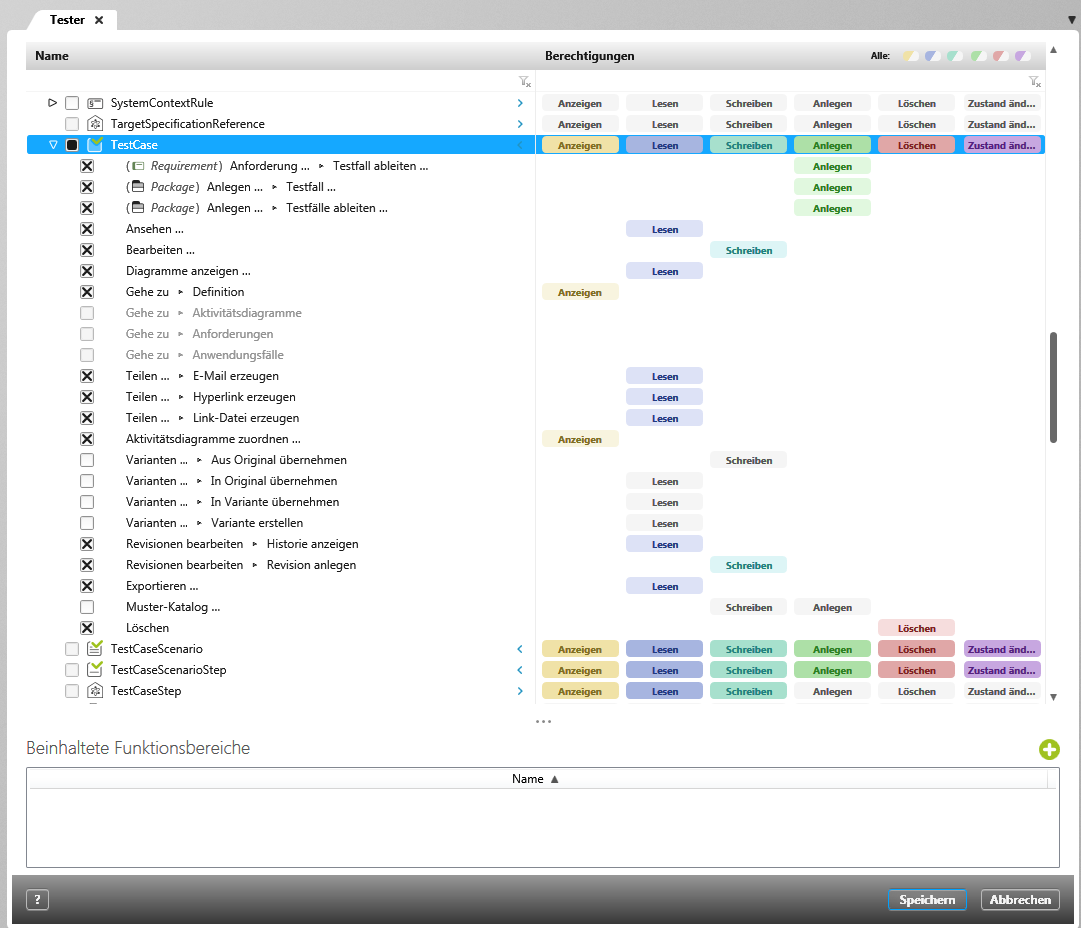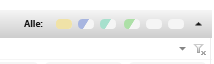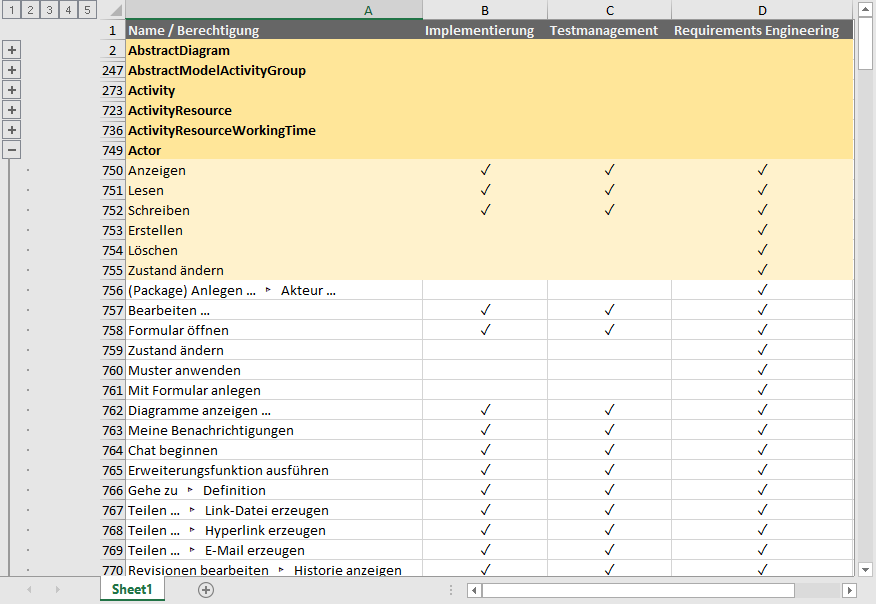Ab Version 6.2 möglich
Die Sicht „Funktionsbereich“
In dieser Sicht definieren Sie zu den ausgewählten Elementtypen, welche Berechtigungen und Kontextmenübefehle Sie zulassen möchten. Ab Version 8.5.1 können Sie außerdem den Funktionsbereich in einer MS Exceldatei exportieren.
Die Sicht öffnet sich
- indem Sie einen Funktionsbereich markieren und den Kontextmenübefehl Öffnen wählen
Die Sicht
Name In dieser Spalte sehen Sie alle verfügbaren Stereotypen, zu denen Sie Zugriffsrechte definieren können. Um ihn in den Funktionsbereich aufzunehmen, markieren Sie ihn und klicken in der Spalte Berechtigungen auf die Schaltflächen Anzeigen, Lesen, Schreiben, Anlegen, Löschen und/ oder Zustand ändern. Befehle, die keine Rechte benötigen, sind markiert und können über das Kontrollkästchen deaktiviert und somit für das Kontextmenü ausgeblendet werden.
Wenn Sie über die Pfeil-Schaltfläche einen Stereotypen aufklappen, sehen Sie Kontextmenübefehle, die im Projekt zu dem Element genutzt werden können. Werden gleiche Befehle in unterschiedlichen Situationen angeboten, wird das Kontextelement in Klammern vor dem Befehl angezeigt.
Beispiel: Für den Stereotypen TestCase finden Sie die zwei Befehle Anlegen/ Testfälle ableiten. Ein Befehl wird Ihnen auf einem Package angezeigt und der andere auf einer Aktivität.
Berechtigungen Hierüber definieren Sie die Zugriffsrechte, indem Sie auf die gewünschten Berechtigungen klicken. Alle Befehle, die mit diesem Recht verwendet werden können, werden markiert. Sind Befehle darunter, die Sie nicht anbieten möchten, dann deaktivieren Sie sie in der Spalte Name über das Kontrollkästchen.
Alle: Hier sehen Sie sechs kleine Schaltflächen, die – je – nach – Konfiguration – unterschiedlich „ausgefüllt“ und gefärbt sind. Sie stehen für die einzelnen Zugriffsrechte (ocker = Anzeigen, bläulich = Lesen, türkis = Schreiben, grün = Anlegen, rötlich = Löschen und/ oder violett = Zustand ändern) und zeigen, wie die einzelnen Berechtigungen verteilt sind (grau = keine Zuweisung, halb-ausgefüllt = unvollständige Zuweisung, gefüllt = alle haben die Zuweisung).
Mit einem Klick auf eine der Schaltflächen können Sie ein Zugriffsrecht auf alle Stereotypen zuweisen bzw. aufheben.
Beinhaltete Funktionsbereiche
Über die Plus-Schaltfläche können Sie weitere Funktionsbereiche in den aktuellen integrieren. Um einen Überblick zu erhalten, welche Berechtigungen für den gesamten Funktionsbereich (inklusive der enthaltenden Funktionsbereiche) definiert sind, können Sie rechts oben über die Schaltfläche Exportieren die Berechtigungen in eine Exceldatei speichern.